Apple Pencilを利用できるiPadと相性がよさそうな新機能が、PDFへの対応拡大だ。これまでのiPadOSでもPDF自体の表示や編集はできたが、一元管理することができなかった。iPadOS 17では、「メモ」アプリがPDFの管理に対応しており、メールやオンラインストレージなどで送信されてきたPDFを取り込むだけで、さまざまな作業を行える。メモアプリの役割が、大きく変わったと言えるだろう。iOS 17でも対応している機能だが、編集がしやすいのはやはりiPadだ。
PDFの整理、編集が可能になった「メモ」
例えば、複数ページにわたるPDFの場合、それを入れ替えることが簡単にできる。メモにPDFを取り込む方法は、従来と変わらない。メールやPDFを扱っているアプリで共有メニューを開き、「メモ」を選択するとPDFが取り込まれる。そのメモを開くと、ファイルとしてではなく、ページ単位でPDFが表示される。横スクロールしていくと、ページを切り替えることも可能だ。
ページを入れ替えたいときには、PDF上部に表示されている「サムネールを表示」をタップし、各ページの縮小版を表示させる。ここで、指やApple Pencilを使ってページをドラッグしていくと、簡単に順番を変更することができる。また、サムネールをロングタップすると、そのページを削除したり、回転させたりといった操作も行える。スキャナーで取り込んで、不要なページができてしまったり、一部のページだけ縦横の向きが違ったりする際に役に立ちそうだ。
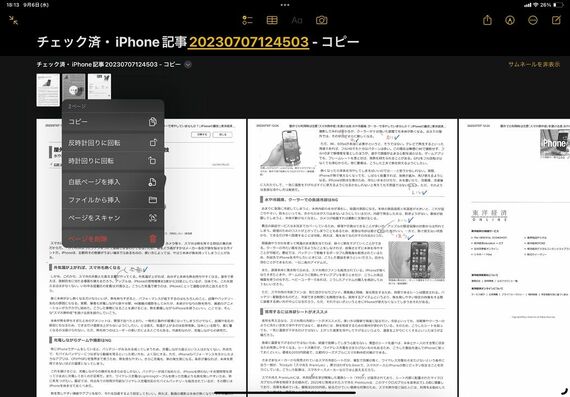
サムネールをロングタップすると現れるメニューから、新規のページを追加することができる。当然、PDFへの書き込みにも対応しているため、Apple Pencilを使って各ページに文字や線を引くことが可能。PDFの順序を入れ替えたり注釈をつけたりといった作業が、専用アプリなしでもスムーズに行える。「メモ」アプリが単なるメモを超え、PDF編集アプリに進化したと言っても過言ではない。
また、PDFの中身の構造を機械学習(AI)で分析して、フォームなどに名前や住所といった定型的な情報を自動で入力できる「オートフィル」にも対応する。契約書に、Apple Pencilで手書きの署名を加えることも可能。署名は保存できるため、別の契約書に使い回せば作業の時間を節約できる。iPadOS 17の登場により、iPadがパソコン以上にPDFを扱いやすい端末になりそうだ。































無料会員登録はこちら
ログインはこちら